现代,我们的智能手机存储了大量有价值的信息,保护短信等基本数据的需求变得越来越重要。尤其是三星用户,经常出于各种原因寻求将短信传输到计算机的方法,无论是出于备份、组织还是只是为了释放设备上的存储空间。在这篇文章中,我们探讨了将短信从三星手机无缝传输到计算机的 6 种方法。无论您喜欢专业软件、简单的应用程序还是更非传统的方法,我们都能满足您的需求。

如何在三星上复制整个文本对话并将其传输到计算机?如果您确实想在计算机上备份和查看短信, Samsung Messages Backup将是最佳选择。该软件不仅支持一次性备份短信,还支持有选择地将短信从三星导出到计算机。您可以在传输短信之前直接预览短信。
- 一键备份和恢复三星上的所有短信。
- 轻松将特定短信从三星导出到 PC/Mac。
- 允许您直接在计算机上接收和发送短信。
- 帮助您删除计算机上无用的消息。
- 将三星联系人和通话记录快速传输到计算机。
- 将照片、视频、音乐、应用程序等从三星复制到计算机,反之亦然。
- 与大多数三星和其他 Android 设备完全兼容,如三星 Galaxy S23 Ultra/S23/S22/S21/S20/S10/S9/S8/S7、Galaxy Note 20/Note 10/Note 9/Note 8/Note 7、Galaxy Z Fold5/Z Flip5/Z Fold4/Z Flip4/Z Fold3/Z Flip3/Z Fold/Z Flip、索尼、荣耀、小米、摩托罗拉、OPPO、Vivo、OnePlus等。
下载消息备份软件。
步骤1:下载消息备份软件软件包后,在您的计算机上安装消息备份软件。然后打开它并选择“ Android Assistant ”。
步骤2:使用数据线将三星手机或平板电脑连接到电脑,并启用移动设备上的USB调试功能。该软件将快速识别您的三星设备。

第三步:在左侧面板中选择“短信”,通过勾选选择您想要的短信。然后单击“导出”并选择输出格式。然后您的短信将备份到您的计算机上。完成后,您可以打开文件以查看消息内容。

查看更多:如何在 Samsung Galaxy 设备之间传输短信?打开此链接以获得有效的方法。
三星智能开关还有助于将短信从三星手机导出到计算机。众所周知,Smart Switch是一款针对多种三星数据类型的备份软件,其移动版本可以轻松地将数据从手机转移到三星。但是,您无法在备份之前查看详细消息并选择其中的某些消息。
步骤1:在计算机上下载并安装Smart Switch,并在桌面上运行它。
步骤2:使用数据线将三星手机连接到电脑,并在Galaxy设备上的USB设置中选择“传输文件”或“ MTP ”选项。
步骤3:在智能交换机上选择“备份”,然后选择“消息”项。最后,点击“确定”将所有消息(包括短信)传输到您的计算机。

提示:顺便说一下,如果您的三星设备是功能手机和 Galaxy S4/Note II 或更早版本,请使用 Samsung Kies 备份您的短信。
您还可以利用电子邮件来帮助您将三星消息传输到您的计算机,这不需要第三方应用程序来实现。您只需要在三星手机上安装电子邮件帐户和电子邮件应用程序即可。
步骤 1:启动三星手机上的消息应用程序,然后选择要传输到计算机的消息。
步骤2:点击右上角的三点图标(“更多”选项),然后从弹出窗口中选择“共享”选项。
步骤 3:选择“电子邮件”选项并输入您的电子邮件 ID 和密码。然后所有选定的邮件将发送到您的电子邮件帐户。
步骤 4:要将发送的三星消息存储在您的计算机上,您可以在计算机上登录您的电子邮件帐户并下载附件消息并将其保存在您的计算机上。
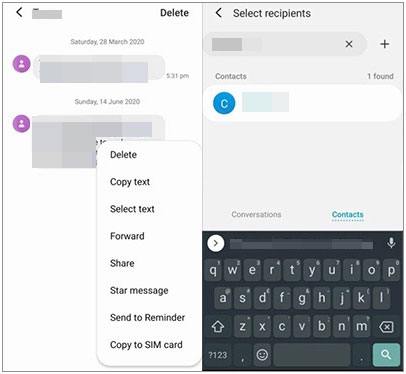
进一步阅读: 从三星手机无缝打印短信
当您想要将三星短信备份到 PC 时,请不要忘记短信备份和恢复应用程序。这个应用程序可以将您的短信以 XML 格式保存到您的手机和云存储空间(例如 Google Drive 和 Dropbox)。
步骤 1:在您的 Samsung Galaxy 设备上安装短信备份和恢复,打开它并单击“开始”。
步骤2:点击“设置备份”,然后打开“消息”功能。然后单击“下一步”。
步骤 3:选择备份位置。建议选择 Google Drive,因为您稍后可以在计算机上访问它。接下来,使用您的 Google 帐户登录,然后单击“立即备份”。
第 4 步:完成后,使用计算机上的 Google 云端硬盘的同一帐户登录,然后将短信下载到设备。

Google 消息应用程序允许您在计算机上接收、发送和回复消息。只要您在三星手机上安装该应用程序,并使用同一 Google 帐户登录,您就可以将手机上的消息同步到计算机上。
步骤 1:在三星移动设备上安装并打开 Google Messages。然后允许应用程序访问您的手机,并使用您的 Google 帐户登录。
步骤 2:转到 https://messages.google.com/web/authentication,然后点击 Samsung 上应用程序的配置文件以选择“设备配对”。
第三步:选择“二维码扫描仪”扫描电脑上的二维码。然后你就可以在电脑上看到你的消息了。请复制所需的对话并将其粘贴到文档中,最后将其保存到您的计算机上。

如果您在三星手机上将消息保存为屏幕截图,则可以轻松将其移动到计算机上。然而,这样,图片会占用更多的存储空间,尤其是当您打算从不同的联系人传输大量短信时。
第 1 步:启动三星设备上的消息应用程序,然后导航至您需要的对话。
步骤2:同时按下“电源”和“音量减小”按钮进行截图。然后对其他消息重复此步骤。
步骤3:之后,将移动设备链接到您的计算机,并打开“此电脑”。接下来,在电脑上进入手机的“ DCIM ”>“屏幕截图”文件夹。现在,将短信的图像复制并粘贴到您的计算机上。
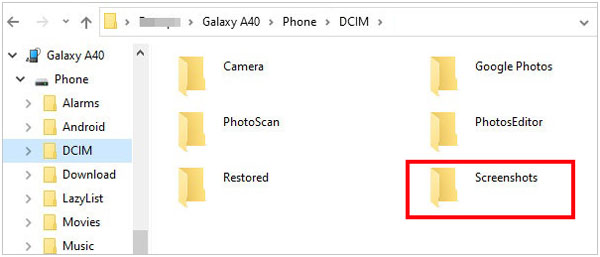
Q1:我可以在电脑上查看传输的短信吗?
是的,一旦短信传输到您的计算机,您通常可以使用用于传输的软件或应用程序查看它。本文提供的方法将短信保存为可读格式,如 TXT、HTML、XML、PNG 等。
问题 2:将短信传输到计算机会将其从我的三星手机中删除吗?
在大多数情况下,将短信传输到计算机不会将它们从您的三星手机中删除。传输会在您的计算机上创建一个副本,同时将原始消息完好无损地保留在您的手机上。
Q3:短信传输过程中是否存在数据丢失的风险?
虽然传输过程通常是安全的,但数据丢失的风险始终很小。为了最大限度地降低这种风险,建议在开始传输之前备份您的短信。确保您仔细遵循所选方法提供的说明。
保护您的短信至关重要,通过本指南中探讨的多种方法,您可以灵活地选择最适合您偏好的方法。无论您选择高效的三星消息备份软件、第三方移动应用程序还是屏幕截图传输等创意方法,目标都是一样的 - 让您能够将三星短信无缝传输到计算机。
相关文章
[已验证] 关于 Samsung Kies Windows 10/11 的 4 个实用技巧
版权所有 © samsung-messages-backup.com 保留所有权利。